首先确认Erlang环境变量配置正确,确保系统能识别erl命令;然后在Sublime Text中创建自定义构建系统,配置包含"shell": true的JSON,正确调用erlc编译和erl运行命令,保存为Erlang.sublime-build;最后在Erlang文件中使用-module和-export定义main/0函数,选择对应构建系统并按下Ctrl+B运行。若仍报错,检查路径、语法、编码及权限问题。推荐使用Rebar3管理项目依赖与构建,提升开发效率。
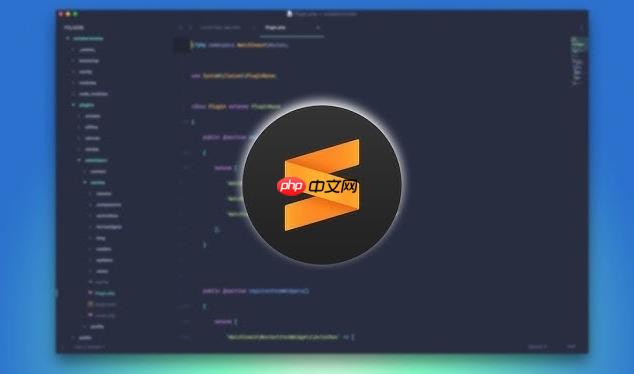
Erlang代码在Sublime Text里跑不起来,通常不是Erlang本身的问题,而是Sublime Text没有正确地找到Erlang的执行环境,或者你的构建配置有误。最直接的解决办法是确保Erlang环境路径设置无误,并为Sublime Text配置一个能正确调用Erlang编译和运行命令的自定义构建系统。
解决方案
解决这个问题,我们需要从系统环境和Sublime Text配置两方面入手。
首先,确认Erlang环境已正确安装并可被系统识别。 打开你的命令行工具(Windows的cmd或PowerShell,macOS/Linux的Terminal),输入
erl
并回车。如果Erlang成功启动,显示其版本信息并进入Erlang shell,那么说明Erlang本身安装没问题。如果提示“
erl
不是内部或外部命令,也不是可运行的程序或批处理文件”,那问题就出在系统环境变量上。
配置系统环境变量:
- Windows:
- 找到你的Erlang安装目录,比如
C:Program Fileserl-26.2
。
- 右键“此电脑” -> 属性 -> 高级系统设置 -> 环境变量。
- 在“系统变量”下,新建一个变量,变量名为
ERLANG_HOME
,变量值为你的Erlang安装路径(例如
C:Program Fileserl-26.2
)。
- 找到
Path
变量,双击编辑,添加
%ERLANG_HOME%bin
。确保它在其他路径之前,或者至少能被系统找到。
- 保存所有更改,并重启你的电脑或至少重启命令行工具和Sublime Text,让环境变量生效。
- 找到你的Erlang安装目录,比如
- macOS/Linux:
- Erlang通常通过Homebrew(macOS)或包管理器(Linux)安装,路径会自动配置。如果手动安装,你可能需要编辑
~/.bashrc
,
~/.zshrc
或
~/.profile
文件。
- 添加类似
export ERLANG_HOME="/usr/local/opt/erlang/lib/erlang"
(Homebrew路径示例) 或你的安装路径。
- 然后添加
export PATH="$ERLANG_HOME/bin:$PATH"
。
- 保存文件后,运行
source ~/.bashrc
(或对应的配置文件) 来刷新环境变量。
- Erlang通常通过Homebrew(macOS)或包管理器(Linux)安装,路径会自动配置。如果手动安装,你可能需要编辑
配置Sublime Text构建系统: 这是让Sublime Text知道如何运行Erlang代码的关键一步。
-
打开Sublime Text。
-
点击
Tools
->
Build System
->
New Build System...
。
-
Sublime Text会打开一个名为
untitled.sublime-build
的新文件。将以下JSON配置粘贴进去:
{ "cmd": ["erlc", "$file", "&&", "erl", "-noshell", "-s", "${file_base_name}", "main", "-s", "init", "stop"], "file_regex": "^(.*?):([0-9]+):([0-9]+): (.*)$", "selector": "source.erlang", "shell": true, "working_dir": "$file_path" }- 解释一下这个配置:
-
cmd
: 这是执行的命令。它首先调用
erlc
编译当前打开的Erlang文件(
$file
),然后使用
&&
(在shell模式下)连接另一个命令,即
erl
来运行编译后的模块。
-noshell
表示不进入Erlang shell,
-s ${file_base_name} main表示调用当前模块(文件名不带扩展名)的
main/0
函数,
-s init stop
则是在执行完毕后安全退出Erlang运行时。
-
file_regex
: 用于捕获编译错误信息的正则表达式,让Sublime Text能高亮错误行。
-
selector
: 指定这个构建系统适用于Erlang文件(通常是
.erl
)。
-
shell: true
: 非常关键,它告诉Sublime Text通过系统的shell来执行
cmd
命令。这样
&&
操作符才能正常工作,尤其是在Windows上。
-
working_dir
: 将工作目录设置为当前文件的路径,这样Erlang就能找到同目录下的其他模块。
-
- 解释一下这个配置:
-
将这个文件保存为
Erlang.sublime-build
(或者你喜欢的任何名字,但建议保持
.sublime-build
后缀),保存在Sublime Text默认的User目录下。
-
现在,打开一个Erlang文件(比如
hello.erl
,内容如下:
-module(hello). -export([main/0]). main() -> io:format("Hello from Erlang in Sublime Text!~n").)。
-
点击
Tools
->
Build System
,选择你刚刚创建的
Erlang
构建系统。
-
按下
Ctrl+B
(Windows/Linux) 或
Cmd+B
(macOS) 运行代码。你应该能在Sublime Text底部的输出面板看到“Hello from Erlang in Sublime Text!”。
如果你的Erlang代码没有
main/0
函数,或者你只是想编译,可以简化
cmd
命令,例如只保留
"cmd": ["erlc", "$file"]
。
为什么我的Erlang代码在Sublime Text里运行总是报错?常见错误分析
说实话,我个人遇到过好几次,就是因为PATH没设对,或者Sublime Text压根不知道要去哪里找
erl
这个命令。这大概是90%的问题来源。但除了这个,还有一些其他常见的坑:
-
erl
或
erlc
命令未找到 (Command Not Found)
:这通常就是上面提到的环境变量问题。系统找不到Erlang的执行文件,Sublime Text自然也无从调用。检查Path
变量,确保
ERLANG_HOME/bin
(或等效路径)确实存在且可访问。
- Erlang代码本身的语法错误或运行时错误:即使环境配置正确,如果你的
.erl
文件有语法错误,
erlc
编译时就会报错。比如忘记了句号(
.
)结尾,或者变量名大小写不对。运行时错误则可能是函数调用不存在、模块未加载等。这些错误信息通常会显示在Sublime Text的构建输出面板中,仔细阅读它们能帮你定位问题。
- Sublime Text构建系统配置错误:
-
shell: true
漏掉了:如果你在
cmd
里使用了像
&&
这样的shell特定操作符,但没有设置
"shell": true
,那么命令会执行失败。Sublime Text会尝试直接运行整个字符串,而不是通过shell。
-
cmd
命令写错:比如
erlc
拼写错误,或者调用Erlang运行时参数不对。
-
selector
不匹配:如果
selector
设置不正确,Sublime Text可能不会自动为Erlang文件选择你的构建系统。不过通常
source.erlang
是正确的。
-
- 文件编码问题:虽然Erlang对UTF-8支持良好,但偶尔一些老旧的系统或特殊字符可能导致编码问题。确保你的Erlang源文件以UTF-8编码保存。
- 权限问题:在极少数情况下,如果你的Erlang安装目录或项目目录的权限设置不当,可能导致
erl
或
erlc
无法读取或写入文件。这在Linux系统上比较常见。
遇到错误时,最重要的是不要慌,一步步排查。先确认Erlang本身在命令行能跑,再看Sublime Text的配置,最后才是检查代码逻辑。
除了Sublime Text,还有哪些主流IDE或编辑器适合开发Erlang?
我个人觉得,如果你是Erlang的重度用户,或者项目比较复杂,IntelliJ IDEA配合其Erlang插件是真的香。但如果只是写写小工具或者脚本,VS Code的轻量和插件生态则更胜一筹。
-
IntelliJ IDEA (搭配Erlang插件):
- 优点:功能强大,提供一流的代码补全、重构、导航、调试和错误检查。对于大型Erlang项目,它的项目结构管理和依赖解析能力非常出色。插件社区活跃,可以获得很多高级功能。
- 缺点:资源占用相对较高,启动速度不如轻量级编辑器。对于习惯了Vim/Emacs的开发者来说,可能觉得它过于“臃肿”。
- 适用场景:企业级Erlang开发,复杂的分布式系统,需要深度IDE支持的团队。
-
Visual Studio Code (VS Code) (搭配Erlang/Elixir插件):
- 优点:轻量级、启动快,拥有庞大的插件生态系统。通过安装Erlang或Elixir(因为两者语法相似,很多插件同时支持)插件,可以获得语法高亮、代码片段、基本代码补全、格式化等功能。调试功能也逐渐完善。
- 缺点:核心功能相对IDE来说仍有差距,例如重构能力不如IntelliJ IDEA。性能在大项目下可能不如专用IDE。
- 适用场景:个人项目、脚本编写、中小型Erlang项目,以及喜欢高度定制化和轻量级体验的开发者。
-
Emacs (搭配Erlang Mode):
- 优点:对于Emacs老用户来说,Erlang Mode提供了非常强大的功能,包括代码导航、交互式shell(
erl
)、编译、调试等。高度可定制,可以根据个人习惯打造极致的开发环境。
- 缺点:学习曲线非常陡峭,对于新手来说门槛很高。
- 适用场景:Emacs资深用户,追求极致效率和键盘操作的开发者。
- 优点:对于Emacs老用户来说,Erlang Mode提供了非常强大的功能,包括代码导航、交互式shell(
-
Vim (搭配Erlang插件):
- 优点:与Emacs类似,Vim用户可以通过各种插件(如
vim-erlang
)获得Erlang开发支持。轻量级,启动快,远程开发友好。
- 缺点:同样学习曲线陡峭,依赖插件生态,配置起来需要一定时间和精力。
- 适用场景:Vim资深用户,服务器端开发,远程SSH环境。
- 优点:与Emacs类似,Vim用户可以通过各种插件(如
选择哪个工具,很大程度上取决于你的个人喜好、项目规模和团队协作习惯。没有绝对最好的,只有最适合你的。
如何更高效地管理Erlang项目依赖和构建?Rebar3的引入
说实话,刚开始学Erlang的时候,我也是手动
erlc
来
erl
去的,但一旦项目里有依赖,或者文件一多,那简直是噩梦。Rebar3简直是救星。
对于任何稍具规模的Erlang项目,手动管理编译、测试和依赖是不可持续的。这时候,你就需要像Java世界的Maven/Gradle、Node.js世界的npm一样的构建工具——Rebar3。
Rebar3是什么? Rebar3是一个功能强大的Erlang构建工具和依赖管理器。它遵循Erlang/OTP的约定,旨在简化Erlang应用程序、库和发布版本的生命周期管理。它可以帮你:
- 创建新的Erlang项目骨架。
- 声明和下载外部依赖。
- 编译Erlang代码和C/C++ NIFs。
- 运行测试(EUnit、Common Test)。
- 生成文档。
- 创建可部署的发布版本(release)。
- 运行Erlang shell,加载项目代码和依赖。
Rebar3的核心功能和使用:
-
项目创建: 你可以用
rebar3 new app my_app
创建一个新的Erlang应用程序项目,或者
rebar3 new lib my_lib
创建一个库。这会自动生成一个符合OTP约定的项目结构,包括
src
、
ebin
、
include
等目录,以及一个
rebar.config
文件。
-
依赖管理: 在
rebar.config
文件中,你可以声明项目的外部依赖。Rebar3会负责从Hex.pm(Erlang/Elixir的包管理器)或其他Git仓库下载、编译这些依赖。
%% rebar.config 示例 {deps, [ {cowboy, {git, "https://github.com/ninenines/cowboy.git", {tag, "2.9.0"}}}, {jsx, "~> 3.0"} %% 从Hex.pm获取 ]}.然后运行
rebar3 deps
来下载和编译依赖。
-
编译项目: 在项目根目录运行
rebar3 compile
,Rebar3会根据
rebar.config
的配置,编译你的项目代码和所有依赖。它会自动处理模块之间的依赖关系,确保编译顺序正确。
-
运行测试: Rebar3内置了对EUnit和Common Test的支持。只需运行
rebar3 eunit
或
rebar3 ct
即可执行项目的测试。
-
创建发布版本 (Release): 这是Rebar3最强大的功能之一。你可以用
rebar3 release
命令创建一个包含Erlang运行时、你的应用程序代码和所有依赖的可部署包。这个包可以在没有Erlang安装的机器上直接运行,非常适合部署。
-
交互式Shell: 运行
rebar3 shell
会启动一个Erlang shell,并且会自动加载你的项目代码和所有依赖,让你可以在一个完整的项目环境中进行交互式开发和调试。
Rebar3与Sublime Text的结合: 你甚至可以为Sublime Text配置一个构建系统,让它直接调用Rebar3命令,比如:
{ "cmd": ["rebar3", "compile"], "selector": "source.erlang", "working_dir": "$project_path" // 或者 "$file_path" }
这样,你就可以在Sublime Text里一键编译整个Rebar3项目了。当然,更高级的用法可能是在终端直接使用Rebar3,因为它提供了更丰富的命令和反馈。
引入Rebar3,不仅让Erlang项目的构建和管理变得有条不紊,也极大地提升了开发效率和团队协作的便利性。它是Erlang生态中不可或缺的工具。
sublime linux java js node.js git json node 正则表达式 windows Java erlang 分布式 json 正则表达式 npm maven format include 字符串 JS git windows ide visual studio emacs vim macos idea visual studio code sublime text intellij idea gradle linux 重构 ssh


